ServBay Web 服务器故障排除指南
ServBay 支持使用 Caddy、NGINX、Apache 作为默认的 Web 服务器,为您提供灵活的本地开发环境。在使用过程中,您可能会遇到网站无法访问、加载缓慢或返回错误(如 500 内部服务器错误)等问题。本指南旨在帮助您诊断和解决 ServBay 环境中常见的 Web 服务器相关故障。
使用 ServBay 内置故障诊断工具
ServBay 提供了一个功能强大的内置故障诊断工具,可以自动检测并提示常见的配置和服务问题。强烈建议您在遇到问题时,首先使用此工具进行自助排查。
打开 ServBay 应用,在左侧导航栏中点击 故障诊断,即可进入 ServBay 自带的故障诊断界面。
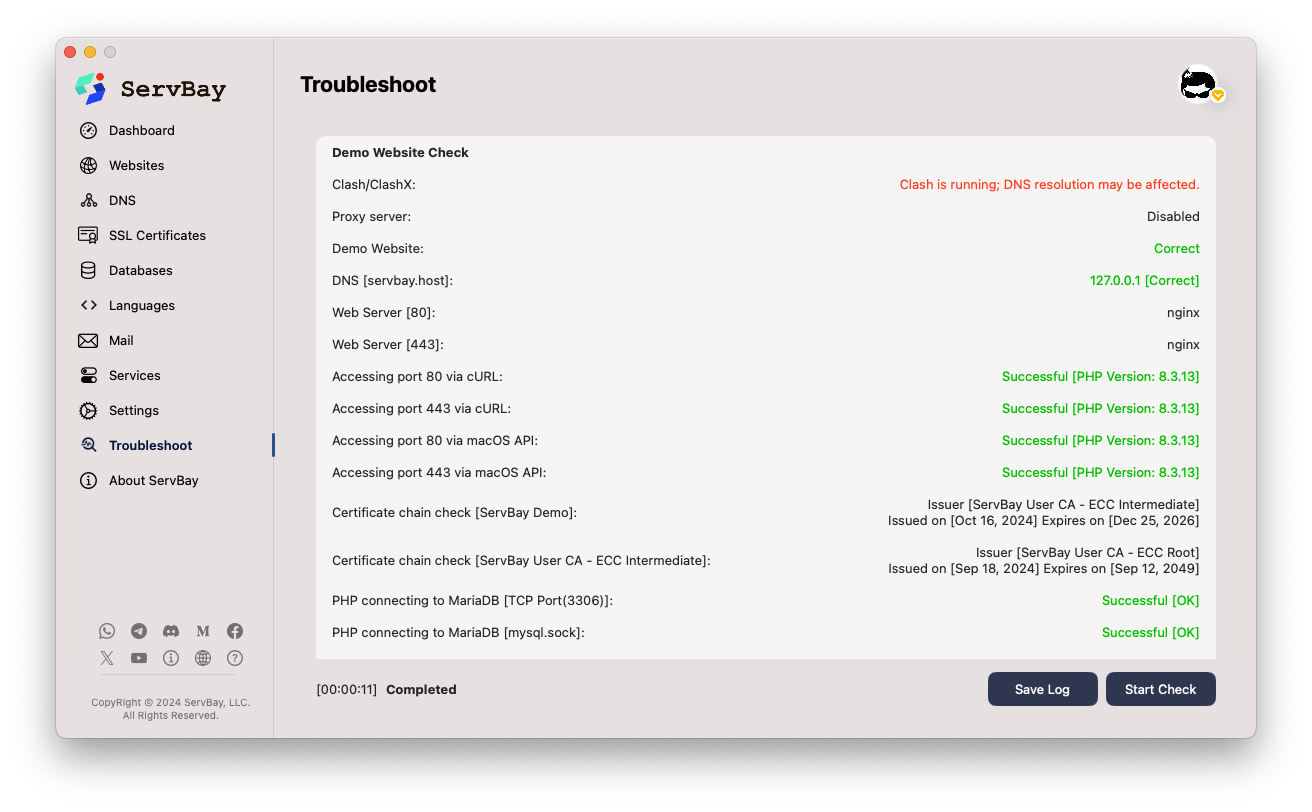
该工具会检查 ServBay 的核心组件状态、端口占用、配置文件语法等,并给出相应的提示和建议,帮助您快速定位问题所在。
从 MAMP 或 Laravel Herd 迁移后网站首次访问缓慢
如果您从 MAMP 或 Laravel Herd 切换到 ServBay 后,发现网站在闲置一段时间后首次访问时需要等待 5 秒钟以上才能正常访问,但后续的一段时间内访问速度正常。如果再次闲置一段时间后,首次访问又会变得非常缓慢。
问题症状
在 Chrome 浏览器中打开开发者工具(按 F12 或 Cmd+Option+I),切换到 网络 (Network) 标签页,刷新页面后点击请求查看详细的 Timing 信息,您会发现 DNS Lookup 这一栏的时间显示为 5 秒左右。
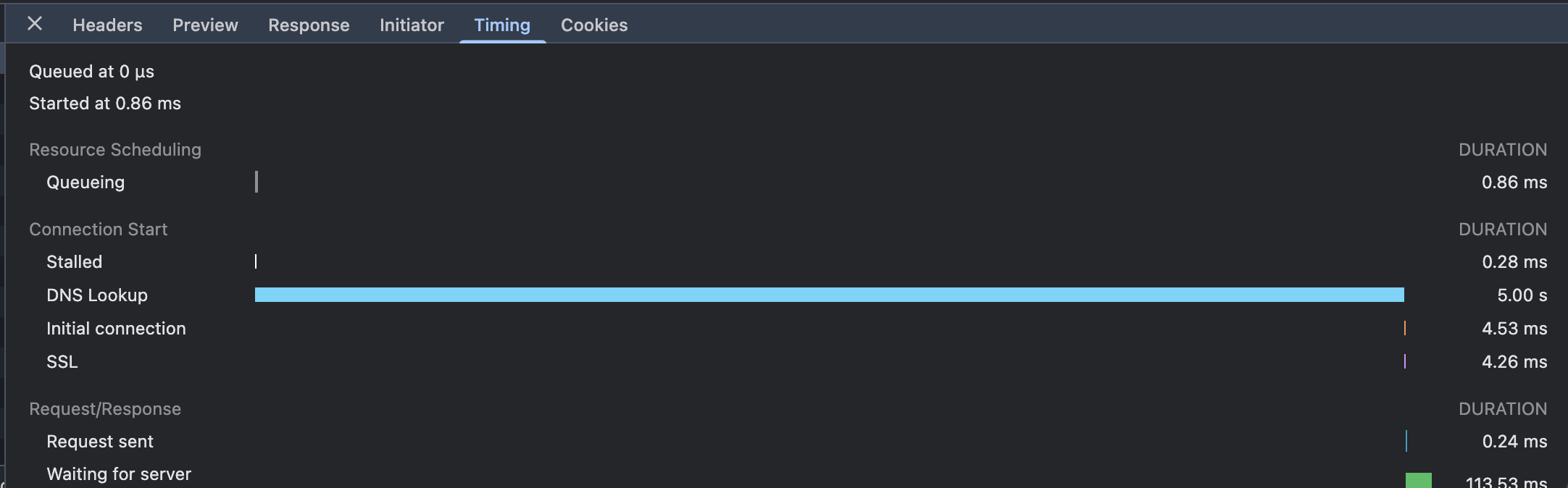 (图示:在 Chrome 开发者工具的 Network 标签页中查看 DNS Lookup 时间)
(图示:在 Chrome 开发者工具的 Network 标签页中查看 DNS Lookup 时间)
问题原因
MAMP 和 Laravel Herd 在安装时会强制修改 macOS 系统的 DNS 设置,并通过创建特殊的 DNS 解析器配置文件来劫持特定域名(如 *.test、*.local 等)。这些配置文件通常位于 /etc/resolver/ 目录中。
即使您已经卸载了 MAMP 或 Laravel Herd,这些 DNS 解析器配置文件可能仍然残留在系统中。当您访问使用相同后缀(如 .test)的网站时,macOS 会首先尝试通过这些旧的解析器配置进行 DNS 查询,但由于 MAMP/Herd 的 DNS 服务已不存在,导致 DNS 查询超时(通常为 5 秒),最终系统才会回退到使用系统默认的 DNS 进行解析。
解决方案
请按照以下步骤彻底清理 MAMP 或 Laravel Herd 遗留的 DNS 配置:
1. 正确卸载 MAMP 或 Laravel Herd
如果您尚未完全卸载 MAMP 或 Laravel Herd,请使用它们提供的官方卸载程序或卸载脚本进行彻底清理:
MAMP 卸载:
- 使用 MAMP 应用程序自带的卸载功能
- 或手动删除
/Applications/MAMP目录,并清理相关的配置文件
Laravel Herd 卸载:
bash
# 使用 Herd 提供的卸载命令
herd uninstall
# 如果上述命令不可用,手动删除 Herd 应用程序和配置
rm -rf ~/Library/Application\ Support/Herd
rm -rf ~/.config/herd1
2
3
4
5
6
2
3
4
5
6
2. 删除 /etc/resolver 目录中的残留文件
即使正确卸载了 MAMP 或 Herd,/etc/resolver/ 目录中的 DNS 解析器配置文件可能仍然存在。您需要手动删除这些文件:
bash
# 查看 /etc/resolver 目录中的文件
ls -la /etc/resolver
# 删除特定的解析器配置文件(例如 test 和 local)
sudo rm /etc/resolver/test
sudo rm /etc/resolver/local
# 如果有其他 MAMP/Herd 创建的解析器文件,也一并删除
# 例如:sudo rm /etc/resolver/herd1
2
3
4
5
6
7
8
9
2
3
4
5
6
7
8
9
常见的 MAMP/Herd 创建的解析器文件包括:
test- 用于解析*.test域名local- 用于解析*.local域名herd- Laravel Herd 专用
注意: 删除这些文件需要管理员权限(sudo)。
3. 避免使用 *.local 域名后缀
macOS 系统将 *.local 域名后缀保留用于 本地网络(LAN) 的 mDNS(Multicast DNS,也称为 Bonjour)服务。使用 .local 作为本地开发域名可能会导致:
- DNS 解析冲突
- 访问速度缓慢
- 不可预期的网络行为
建议: 使用其他域名后缀进行本地开发,例如:
.test- 专为测试用途保留的顶级域名.localhost- 保证解析到本地回环地址.dev- 虽然是真实的 TLD,但在本地开发中也常用- 或使用 ServBay 推荐的自定义后缀
4. 清除 DNS 缓存(可选)
完成上述步骤后,建议清除系统的 DNS 缓存以确保更改立即生效:
bash
# macOS Big Sur (11) 及更新版本
sudo dscacheutil -flushcache; sudo killall -HUP mDNSResponder
# macOS Catalina (10.15) 及更早版本
sudo killall -HUP mDNSResponder1
2
3
4
5
2
3
4
5
5. 验证修复
完成清理后,重新访问您的 ServBay 网站:
- 在浏览器中访问您的本地网站
- 打开 Chrome 开发者工具 → 网络 (Network) 标签页
- 刷新页面并查看请求的 Timing 信息
- 确认 DNS Lookup 时间已降至正常范围(通常小于 50ms)
通过以上步骤,您应该能够彻底解决从 MAMP 或 Laravel Herd 迁移后首次访问缓慢的问题。如果问题依然存在,请检查是否有其他第三方软件(如 VPN、代理工具)干扰了 DNS 解析。
检查 Web 服务器配置文件
Web 服务器配置文件的错误是导致网站无法正常访问的常见原因。ServBay 为每个 Web 服务器提供了专用的语法检查工具。
Caddyfile 检查
使用 Caddy 内置的 validate 命令来验证您的 Caddyfile 配置文件是否正确。
bash
# macOS
/Applications/ServBay/bin/caddy validate -c /Applications/ServBay/etc/caddy/Caddyfile
# Windows
C:\ServBay\bin\caddy.exe validate -c C:\ServBay\etc\caddy\Caddyfile1
2
3
4
5
2
3
4
5
如果配置文件语法正确,命令会返回 Valid configuration。如果存在错误,则会根据错误类型提供相应的提示信息。
注意: caddy validate 命令可能会输出大量的 INFO 或 WARN 信息,这些通常是 Caddy 内部的加载过程信息,不一定表示配置错误,只要最终返回 Valid configuration,则语法是正确的。
常见 Caddyfile 错误示例:
证书文件不存在错误:
bash# macOS 示例 2024/12/09 17:24:16.970 INFO using config from file {"file": "/Applications/ServBay/etc/caddy/Caddyfile"} ... (其他 INFO/WARN 信息) ... Error: loading http app module: provision http: getting tls app: loading tls app module: provision tls: loading certificates: open /Applications/ServBay/ssl/private/tls-certs/mail.servbay.host/mail.servbay.host.1crt: no such file or directory # Windows 示例 2024/12/09 17:24:16.970 INFO using config from file {"file": "C:\\ServBay\\etc\\caddy\\Caddyfile"} ... (其他 INFO/WARN 信息) ... Error: loading http app module: provision http: getting tls app: loading tls app module: provision tls: loading certificates: open C:\\ServBay\\ssl\\private\\tls-certs\\mail.servbay.host\\mail.servbay.host.1crt: no such file or directory1
2
3
4
5
6
7
8
9出现类似
loading certificates: open xxxxx: no such file or directory的错误,意味着您的 Caddyfile 中配置的 SSL 证书文件路径不正确或文件不存在。请检查您的网站配置中指定的证书(.crt/.cer/.pem)和私钥(.key)文件的地址是否正确,并确认文件实际存在于该路径下。ServBay 支持通过手动导入或使用 ACME 自动申请 SSL 证书,请检查相应的 ServBay SSL 设置。网站根目录路径错误 (包含空格):
bash# macOS 示例 2024/12/09 17:26:37.371 INFO using config from file {"file": "/Applications/ServBay/etc/caddy/Caddyfile"} Error: adapting config using caddyfile: parsing caddyfile tokens for 'root': too many arguments; should only be a matcher and a path, at /Applications/ServBay/etc/caddy/Caddyfile:1388 # Windows 示例 2024/12/09 17:26:37.371 INFO using config from file {"file": "C:\\ServBay\\etc\\caddy\\Caddyfile"} Error: adapting config using caddyfile: parsing caddyfile tokens for 'root': too many arguments; should only be a matcher and a path, at C:\\ServBay\\etc\\caddy\\Caddyfile:13881
2
3
4
5
6
7此错误
parsing caddyfile tokens for 'root': too many arguments通常是由于网站根目录路径中包含空格导致的。例如:- macOS:
root * /Applications/ServBay/www/public web中的public web会被 Caddy 视为两个独立的参数 - Windows:
root * C:\ServBay\www\public web中的public web会被 Caddy 视为两个独立的参数
正确的做法是使用双引号
"将包含空格的路径包裹起来:- macOS:
root * "/Applications/ServBay/www/public web" - Windows:
root * "C:\ServBay\www\public web"
建议: 为了避免此类问题,强烈建议在文件和目录命名时避免使用空格和特殊符号。可以使用连字符
-或下划线_来分隔单词,例如public-folder或public_dir。- macOS:
Rewrite 规则错误:
在 Caddyfile 中使用了不符合 Caddy 语法规则的重写(Rewrite)规则,例如直接复制 NGINX 的规则,也会导致配置验证失败。请参考 Caddy 的 Rewrite 模块文档 或 ServBay 提供的 从 NGINX 迁移网站到 ServBay 的指南,确保规则语法正确。
NGINX 配置检查
使用 NGINX 内置的 -t 参数来测试 NGINX 配置文件的语法和有效性。
bash
# macOS
/Applications/ServBay/bin/nginx -t
# Windows
C:\ServBay\bin\nginx.exe -t1
2
3
4
5
2
3
4
5
如果配置正确,命令会显示:
# macOS
nginx: the configuration file /Applications/ServBay/etc/nginx/nginx.conf syntax is ok
nginx: configuration file /Applications/ServBay/etc/nginx/nginx.conf test is successful
# Windows
nginx: the configuration file C:\ServBay\etc\nginx\nginx.conf syntax is ok
nginx: configuration file C:\ServBay\etc\nginx\nginx.conf test is successful1
2
3
4
5
6
7
2
3
4
5
6
7
如果存在错误,NGINX 会指出错误所在的配置文件及行号。常见的 NGINX 配置错误包括:
- 语法错误: 例如缺少分号
;,括号}不匹配等。 - 文件路径错误: 在
include或其他指令中指定的文件或目录路径不正确或不存在。 - 端口冲突: 配置监听的端口已被其他程序占用。
Apache 配置检查
使用 Apache 的 apachectl configtest 命令来检查 Apache 配置文件的语法。
bash
# macOS
/Applications/ServBay/bin/apachectl configtest
# Windows
C:\ServBay\bin\httpd.exe -t1
2
3
4
5
2
3
4
5
如果配置正确,命令会显示 Syntax OK。如果存在错误,则会显示详细的错误信息。常见的 Apache 配置错误包括:
- 模块加载失败: 在配置文件中启用的模块 (
LoadModule) 不存在或路径错误。 - .htaccess 文件语法错误: 如果网站目录中存在
.htaccess文件且其中包含语法错误,可能会导致整个 Apache 配置检查失败或特定目录访问出错。 - 目录权限设置不当:
Directory或Files等指令中的权限设置 (Require,Allow,Deny) 阻止了对网站文件的访问。
500 内部服务器错误处理
500 Internal Server Error 是一个通用的 HTTP 状态码,表示服务器在执行请求时遇到了一个意外情况,导致无法完成请求。对于 Web 应用程序,这通常意味着后端脚本(如 PHP, Python, Node.js 等)执行失败。
通用排查步骤
当您看到 500 错误时,可以按照以下步骤进行排查:
检查 Web 服务器错误日志: 这是排查 500 错误的首要步骤。错误日志通常包含导致错误的详细信息,如脚本错误、文件不存在、权限问题等。
macOS:
- Caddy:
/Applications/ServBay/var/logs/caddy/error.log - NGINX:
/Applications/ServBay/var/logs/nginx/error.log - Apache:
/Applications/ServBay/var/logs/apache/error.log
Windows:
- Caddy:
C:\ServBay\var\logs\caddy\error.log - NGINX:
C:\ServBay\var\logs\nginx\error.log - Apache:
C:\ServBay\var\logs\apache\error.log
查看最新的日志条目,寻找包含
error或critical字样的信息。- Caddy:
检查后端服务(如 PHP-FPM)是否正在运行: 如果您的网站依赖于 PHP,确保 PHP-FPM 服务正常启动。
bashps aux | grep php-fpm1查找包含
php-fpm: master process或php-fpm: pool www的行。如果进程不存在,说明 PHP-FPM 未启动或已崩溃。可以通过 ServBay UI 或servbayctl命令启动 PHP 服务。检查后端脚本(如 PHP)错误日志: 如果 Web 服务器日志提示是 FastCGI 或后端脚本执行错误,需要检查后端语言的错误日志。
PHP 错误日志位置:
- macOS:
/Applications/ServBay/var/logs/php/php_error.log - Windows:
C:\ServBay\var\logs\php\php_error.log
查看 PHP 错误日志,寻找
Fatal error,Parse error,Warning,Notice等信息,特别是与您正在访问的脚本相关的错误。确保display_errors在生产环境中是关闭的,但在开发环境中可以暂时开启以查看详细错误信息(通常在php.ini中设置)。- macOS:
检查文件和目录权限: Web 服务器进程通常以特定用户运行,需要有足够的权限读取网站文件和目录,以及写入上传目录或日志文件。
macOS:
bashls -la /Applications/ServBay/www/your-site/1确保 Web 服务器用户(如
_www)对网站根目录及其子目录和文件具有读取权限。如果涉及到文件上传或日志写入,还需要写入权限。可以使用chmod和chown命令调整权限和所有者。Windows:
cmddir C:\ServBay\www\your-site1在 Windows 上,确保运行 ServBay 的用户账户对网站目录具有相应的访问权限。可以通过文件属性的安全选项卡检查和修改权限。
特定 Web 服务器的 500 错误排查要点
Caddy:
- FastCGI 配置: 检查 Caddyfile 中的
php_fastcgi或reverse_proxy指令是否正确指向 PHP-FPM 的监听地址(通常是127.0.0.1:9000或一个unix:/path/to/php-fpm.sock)。 - PHP-FPM 状态: 确保 ServBay 中对应的 PHP 版本以及 PHP-FPM 服务正在运行。
- 反向代理设置: 如果使用了
reverse_proxy代理到其他后端服务(如 Node.js 应用),检查代理地址和端口是否正确,以及后端服务是否正常运行。
- FastCGI 配置: 检查 Caddyfile 中的
NGINX:
fastcgi_pass设置: 检查nginx.conf或网站对应的配置文件中fastcgi_pass指令是否正确指向 PHP-FPM 的监听地址。client_max_body_size: 如果上传大文件导致 500 错误,可能是此设置过小,限制了请求体大小。try_files指令: 检查try_files指令的配置是否正确,确保它能够找到对应的索引文件或传递请求给 FastCGI。
Apache:
mod_rewrite模块: 如果使用了.htaccess文件进行 URL 重写,确保 Apache 的mod_rewrite模块已启用。- .htaccess 文件内容:
.htaccess文件中的错误指令会直接导致 500 错误。检查.htaccess文件的语法,特别是RewriteRule等规则。 AllowOverride设置: 检查 Apache 配置文件中对应目录的AllowOverride设置,确保允许.htaccess文件中的指令生效(通常设置为All或至少包含FileInfo和Limit)。
服务管理
修改配置文件或解决后端问题后,通常需要重启 Web 服务器或相关服务才能使更改生效。
重启服务
使用 servbayctl restart 命令重启指定的 Web 服务器服务。
bash
# 重启 Caddy 服务
servbayctl restart caddy -all
# 重启 NGINX 服务
servbayctl restart nginx -all
# 重启 Apache 服务
servbayctl restart apache -all1
2
3
4
5
6
7
8
2
3
4
5
6
7
8
-all 参数会尝试重启与该 Web 服务器相关的配套服务,例如重启 Caddy/NGINX/Apache 时,如果配置了 FastCGI,也会尝试重启 PHP-FPM 服务。
查看服务状态
使用 servbayctl status 命令查看指定服务的当前运行状态。
bash
# 查看 Caddy 服务状态
servbayctl status caddy -all
# 查看 NGINX 服务状态
servbayctl status nginx -all
# 查看 Apache 服务状态
servbayctl status apache -all1
2
3
4
5
6
7
8
2
3
4
5
6
7
8
命令输出会显示服务是 running (正在运行)、stopped (已停止) 或其他状态。这有助于确认服务是否成功启动。
高级排障步骤
如果以上方法未能解决问题,可以尝试以下更深入的排查步骤:
- 检查浏览器开发者工具: 打开浏览器开发者工具 (通常按 F12),切换到
控制台 (Console)和网络 (Network)标签页。查看是否有前端 JavaScript 错误、网络请求的详细状态码、响应头和响应体,这有助于理解问题是发生在前端还是后端。 - 使用
curl -v命令: 在终端中使用curl -v your-website.servbay.demo命令访问您的网站。-v参数会显示详细的请求和响应过程,包括请求头、响应头、SSL/TLS 连接信息等,可以帮助诊断连接或协议层面的问题。请将your-website.servbay.demo替换为您 ServBay 中的实际网站域名。 - 临时关闭防火墙测试: 本地防火墙(如 macOS 的内置防火墙)或第三方安全软件可能会阻止传入的连接。可以临时关闭防火墙进行测试,如果问题解决,则需要检查防火墙规则,允许 ServBay 使用的端口(如 80, 443 等)通过。
- 在不同浏览器/设备上测试: 在不同的浏览器或另一台设备上访问网站,确认问题是否具有普遍性,以排除浏览器缓存或特定设备配置问题。
- 检查本地 DNS 解析或 hosts 文件配置: 如果您使用的是自定义域名(而非
localhost或 IP 地址),请检查 hosts 文件或本地 DNS 设置,确保域名正确地解析到127.0.0.1或::1。- macOS:
/etc/hosts - Windows:
C:\Windows\System32\drivers\etc\hosts
- macOS:
总结
Web 服务器故障是本地开发中常见的挑战。通过系统地检查配置文件语法、分析错误日志、确认相关服务状态以及检查文件权限,大多数问题都可以得到解决。ServBay 内置的故障诊断工具和 servbayctl 命令行工具是强大的助手。如果遇到复杂问题,不要犹豫查阅更详细的 ServBay 文档或联系技术支持团队获取帮助。

